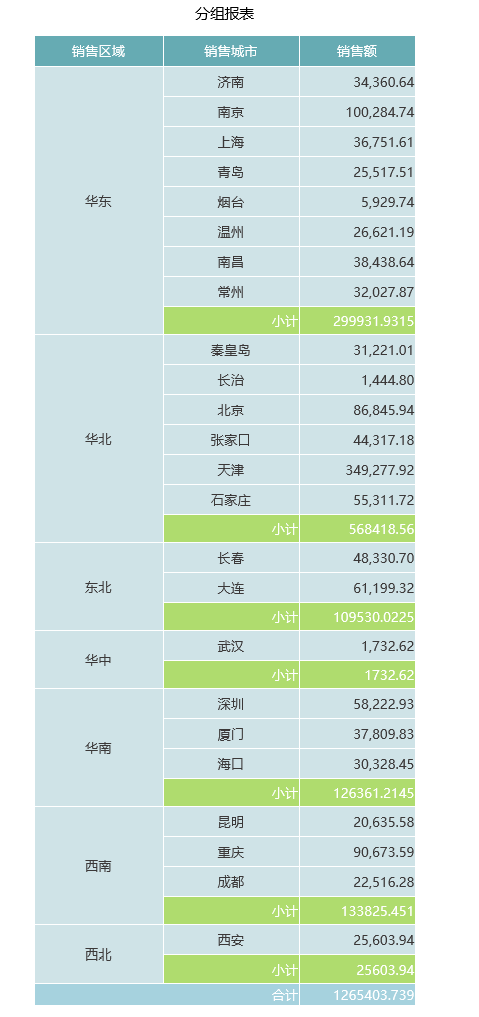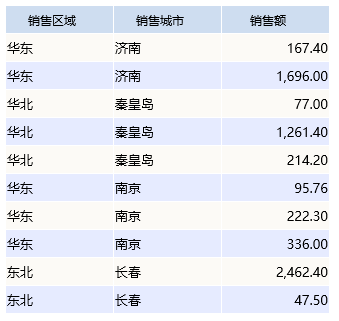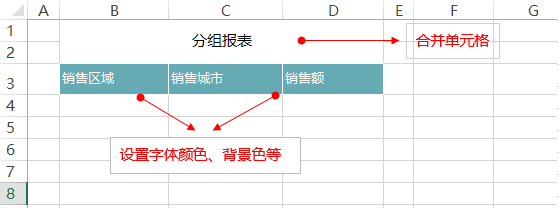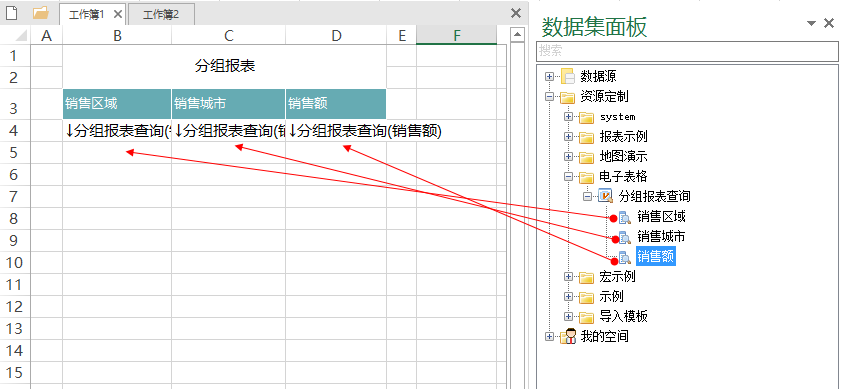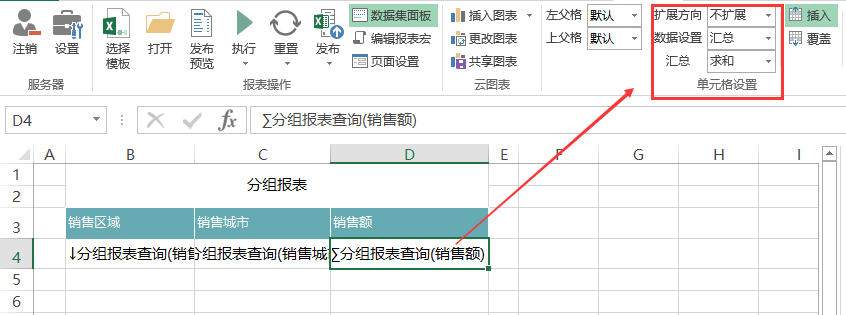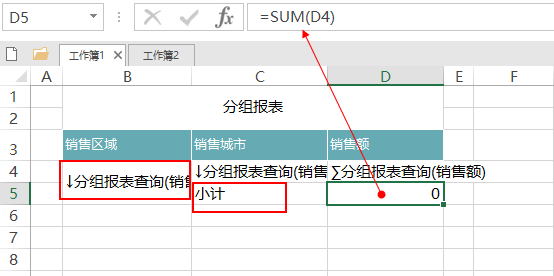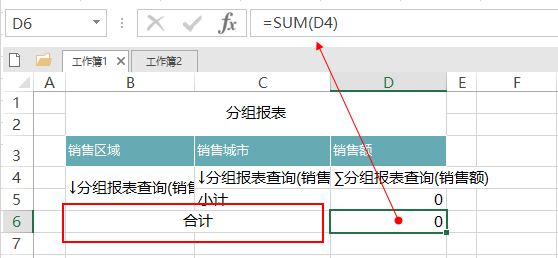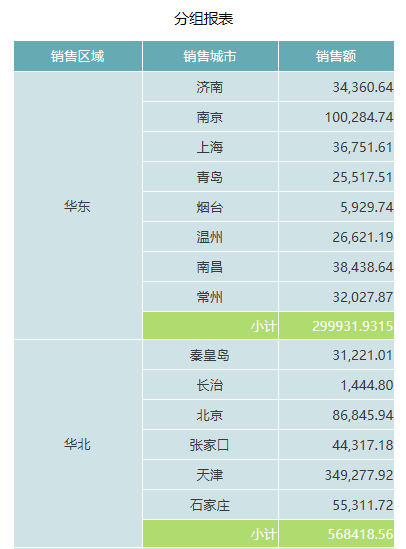...
概述
...
常见分组报表报表是指报表可以按不同的指标进行分类统计,是一类常见的报表。
用例
实现一个关于产品销售情况的分组报表,分别按销售城市、销售区域做小计和合计
...
实现步聚
...
1、创建电子表格
2、制作表头样式
使用excel功能,制作出报表表头样式:比如合并单元格,填充背景色、设置边框线等
3、绑定数据
在工作区右边的插件目录中找到创建好的查询,把对应的字段拖到excel单元格中。
4、设置分组合计效果
4.1选择绑定销售额字段的单元格,在插件标签页中做如下设置:
扩展方向:不扩展;数据设置:汇总;汇总:求和。
...
1.创建数据集
创建一个可视化查询,包含三个字段:销售区域、销售城市和销售额
预览数据如下
数据集相关设置请参考:数据集定义
2.新建电子表格
在电子表格设计器中进行登录,新建一个空白Excel文档
3.制作表头样式
使用excel功能,制作出报表表头样式:比如合并单元格,填充背景色、设置边框线等
4.绑定数据
在工作区右侧的数据集面板中找到创建好的查询,把对应的字段拖到excel单元格中。
5.设置分组合计效果
5.1选择绑定销售额字段的单元格,在插件标签页中做如下设置:
扩展方向:不扩展;
数据设置:汇总;
汇总方式:求和。
扩展、数据设置及汇总功能请参考操作手册中的:单元格属性。
5.2使用excel功能设置分组小计:
针对绑定"销售区域"字段的单元格合并2行(
...
B4、B5);
...
在销售城市单元格下方C5添加"小计";
在"销售额"
...
单元格下方D5添加合计公式=sum(
...
D4)
...
,表示对销售额单元格D4进行合计
...
...
5.3使用excel功能设置合计项:
...
合并B6、C6单元格,并添加内容"合计"
...
;在D6单元格添加合计公式sum(
...
D4)
...
合计小计等计算公式使用请参考操作手册文档中的:公式函数
...
5.4使用excel功能设置整体报表样式:
5、发布报表:
在工具栏中点击发布,选择相应的路径,把制作好的报表发布到服务器目录下;点击预览,查看效果,如下图:
...
设置小计、合计内容居右,及不同的背景色;
设置销售额内容居右;
设置报表整体显示表格线;
设置表格列宽;设置"销售额"的数据格式为千分位等。
...
6.发布报表:
在工具栏上点击发布按钮,保存该报表。查看报表,效果如下:
资源下载
报表资源:分组报表.xml